Reading Time: 1 minutes
【目次】 連載:ADについて学ぼう
前回の連載「FSMOの役割」ではFSMOの役割についてご紹介しましたが、今回はそれぞれのFSMOの確認方法、さらに強制移動の方法をご紹介したいと思います!
1. スキーママスターの確認と転送
1) [Active Directory スキーマ]を起動します。
2) 左側のウィンドウから[Active Directory スキーマ]を右クリックして、[操作マスター]をクリックします。
3) 表示されているサーバーが現在スキーママスタの役割を持つサーバーです。
4) スキーママスターの役割を転送するには[変更]をクリックします。
Active Directory スキーマ スナップインを使用するには、”Schmmgmt.dll”ファイルを登録する必要がある場合があります。登録するにはコマンドプロンプトを開き、以下のコマンドを実行します:
regsvr32 schmmgmt.dll
2. ドメイン名前付けマスターの確認と転送
1) [Active Directory ドメインと信頼関係]を起動します。
2) 左側のウィンドウから[Active Directory ドメインと信頼関係]右クリックして、[操作マスター] をクリックします。
3) 表示されているサーバーが現在ドメイン名前付けマスターの役割を持つサーバーです。
4) ドメイン名前付けマスターの役割を転送するには[変更]をクリックします。
3. RIDマスター/PDCエミュレーター/インフラストラクチャマスターの確認と転送
1) [Active Directory ユーザーとコンピューター]を起動します。
2) 対象ドメインを右クリックして、[操作マスター]をクリックします。
3) 各タブからRIDマスター/PDCエミュレーター/インフラストラクチャマスターの役割を持つサーバーを確認できます。
4) 役割の転送を行うには[変更]をクリックします。
4. 操作マスターの役割の強制移動
障害等により、操作マスターの役割をもつサーバーを起動できない場合は、以下の方法から強制的に移動することが可能です。
1) [コマンドプロンプト]を起動します。
2) 以下の順にコマンドを実行します:
ntdsutil.exe
ntdsutil:Role
fsmo maintenance:Connection
server connections:Connect to Server <サーバー名>
Quit
3) どの役割を強制的に移動するかを入力して実行します:
fsmo maintenance:Seize <役割名>
※ 5つの操作マスターの役割名は以下の通りです:
4) 次のコマンドを実行します:fsmo maintenance:Quit
5) 次のコマンドを実行します:ntdsutil:Quit
6) 役割が変更されているかをご確認ください。
以上が各FSMOの確認方法と、強制移動の方法のご紹介でした。
<< 応用編(3) Active DirectoryのFSMOとは?
>> 応用編(5) Active Directoryのアクセス制御とは?
関連ホワイトペーパーのご紹介
Active Directory 特権アクセスに対するセキュリティ対策ソリューション
Active Directoryの特権アカウントに対するセキュリティを向上させるためには、どこに注意し、どう対策をとるべきかを多方面から解説しています。特権アカウントに対するセキュリティを向上させたいという方、特権アカウントに対するコントロール不足を課題に感じている方に特におすすめです。
▼▼ダウンロードはこちら ▼▼
特権アクセスに対するセキュリティ対策ソリューション


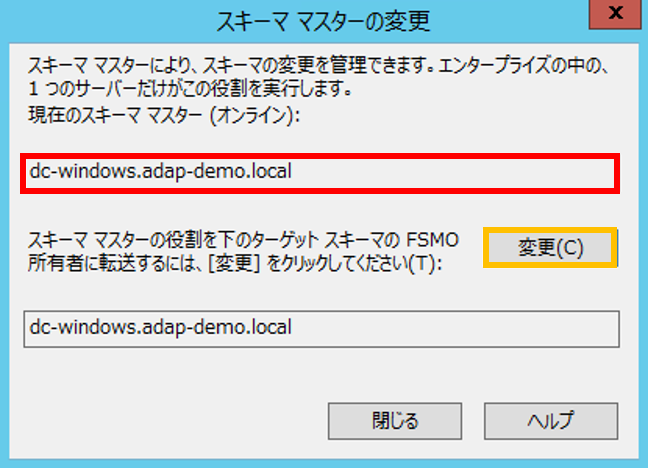
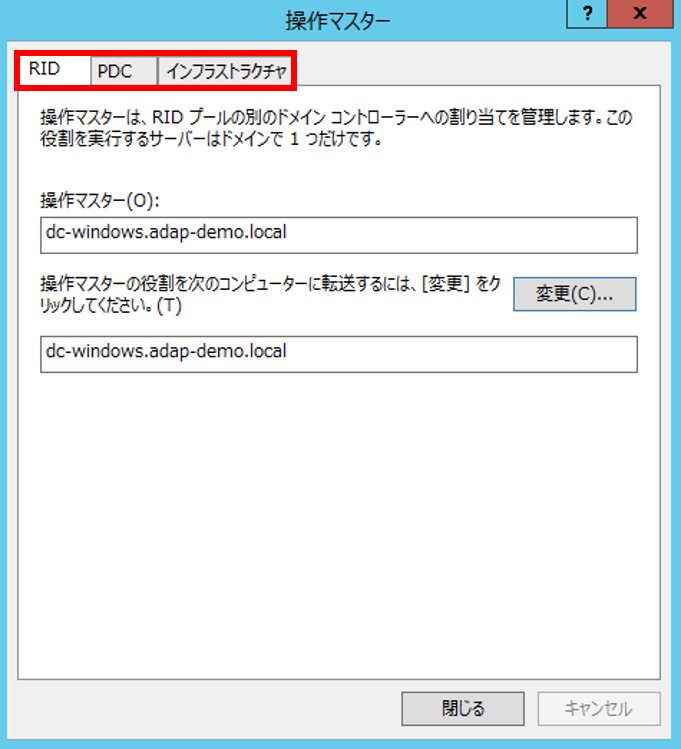
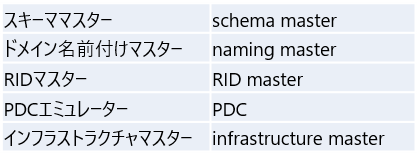
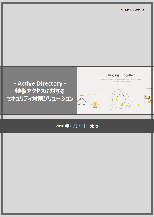


フィードバックフォーム
当サイトで検証してほしいこと、記事にしてほしい題材などありましたら、以下のフィードバックフォームよりお気軽にお知らせください。